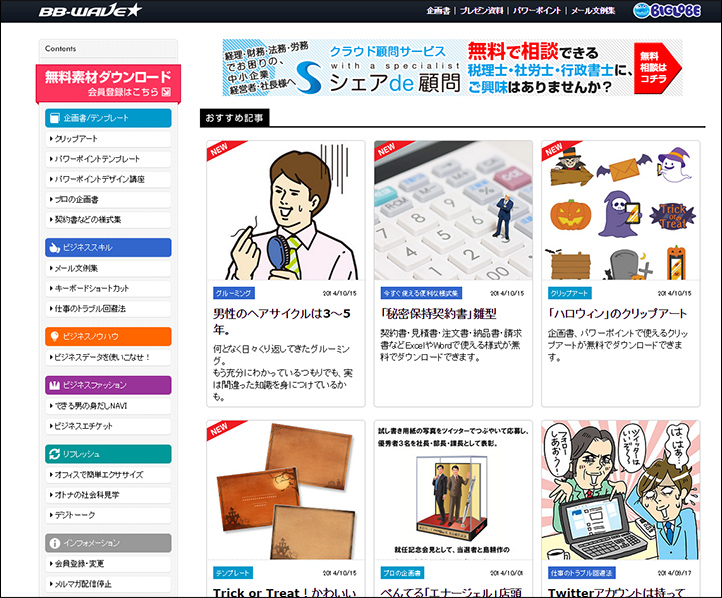PDFデータをマイクロソフトのエクセルやワード形式に変換してくれるソフトなどPDFファイル編集に便利な無料ソフトウェアを紹介。
2016.08.12
ITトレンド
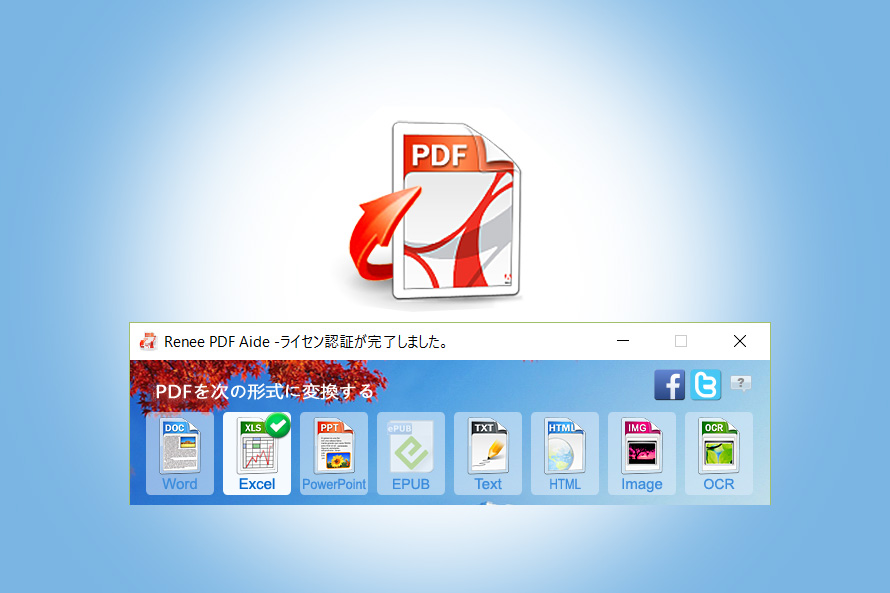
目次
PDFデータをエクセルやワード形式に変換する優れもの。Renee PDF Aide
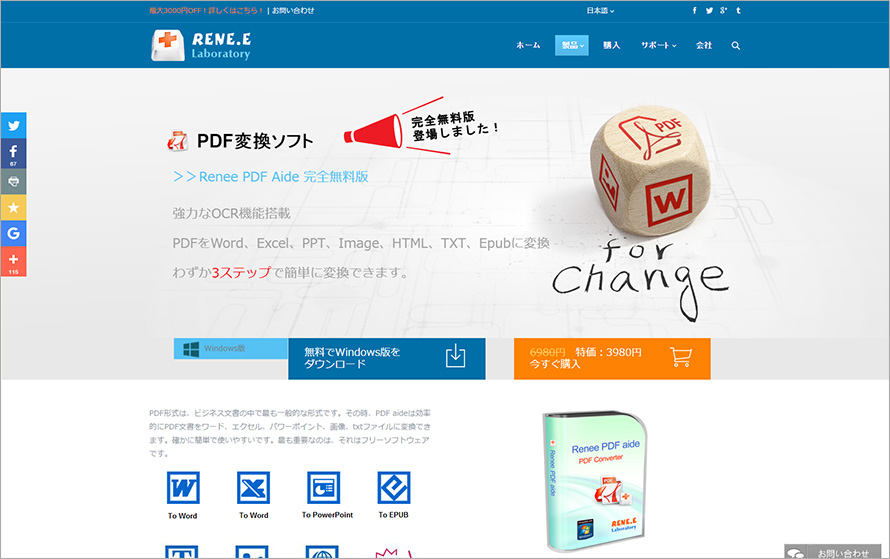
http://www.reneelab.jp/pdf-converter
資料作成やリスト作成をする際にちょっとデータを加工して使いたいけど、手持ちのデータがPDF形式しかないって事、ありますよね。
でも、わざわざコピペなんてしてられませんよね。
そんな時、PDF形式のデータをスマートにエクセルやワード形式に変換してくれる無料ソフトRenee PDF Aideがとても便利です。
これ、知っている人とそうでない人では仕事のスピードに差が出そうですよ。

なんでも「はい」「はい」進めていると知らないうちに違うソフトもインストールされるかも知れません。
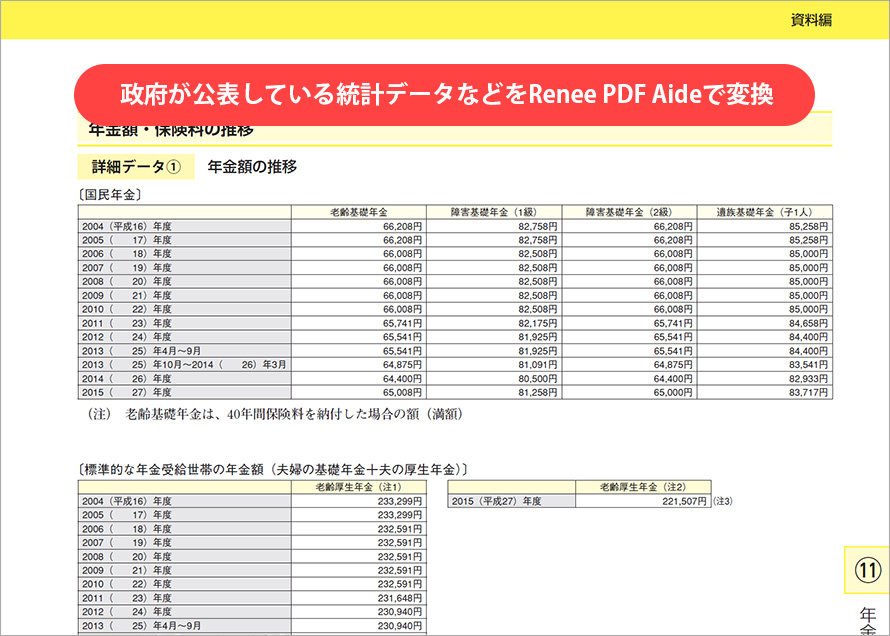
例えば政府が発行している白書や統計データってPDF形式のものが多いですが、上記のような統計データをRenee PDF Aideを使って変換すると。
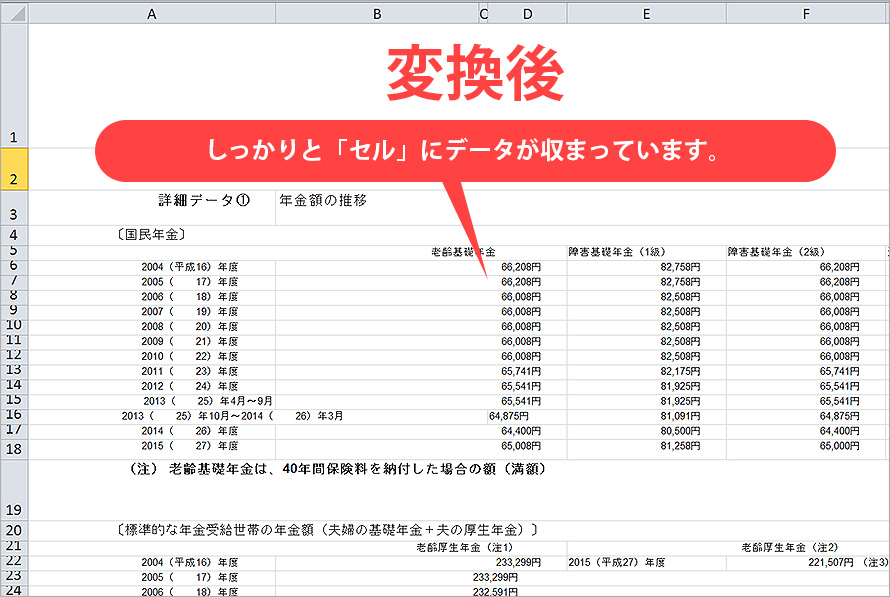
しっかりとセルの中にデータが収まり、エクセル形式に変換されています。
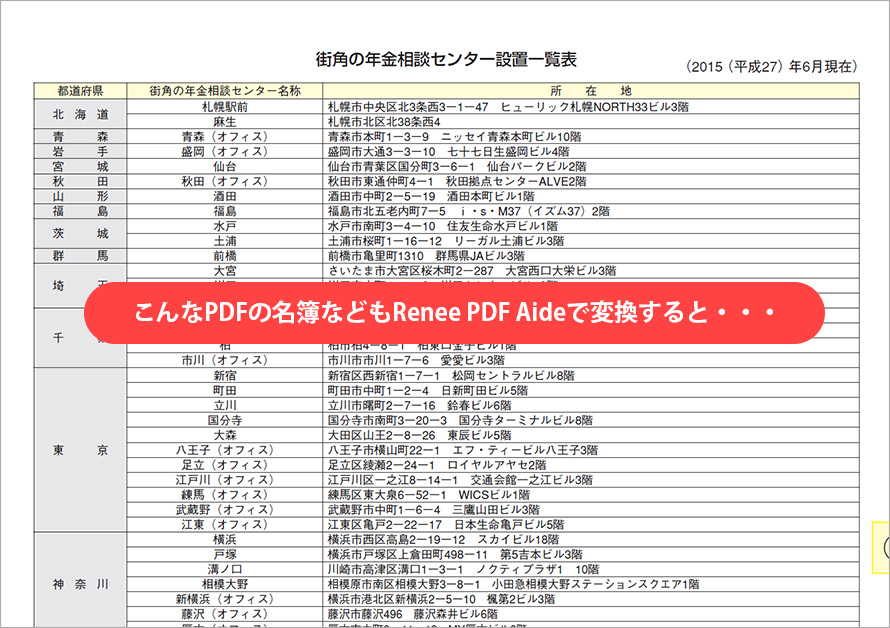
これってビジネスあるあるですね。
そんなPDF形式の名簿なんかもRenee PDF Aideで変換すると・・・
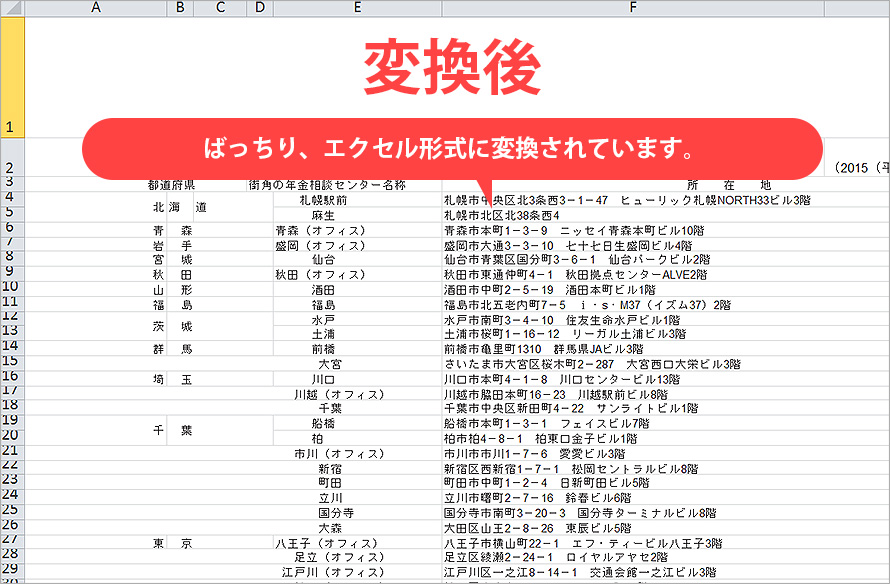
ばっきり、エクセル形式に変換されています。
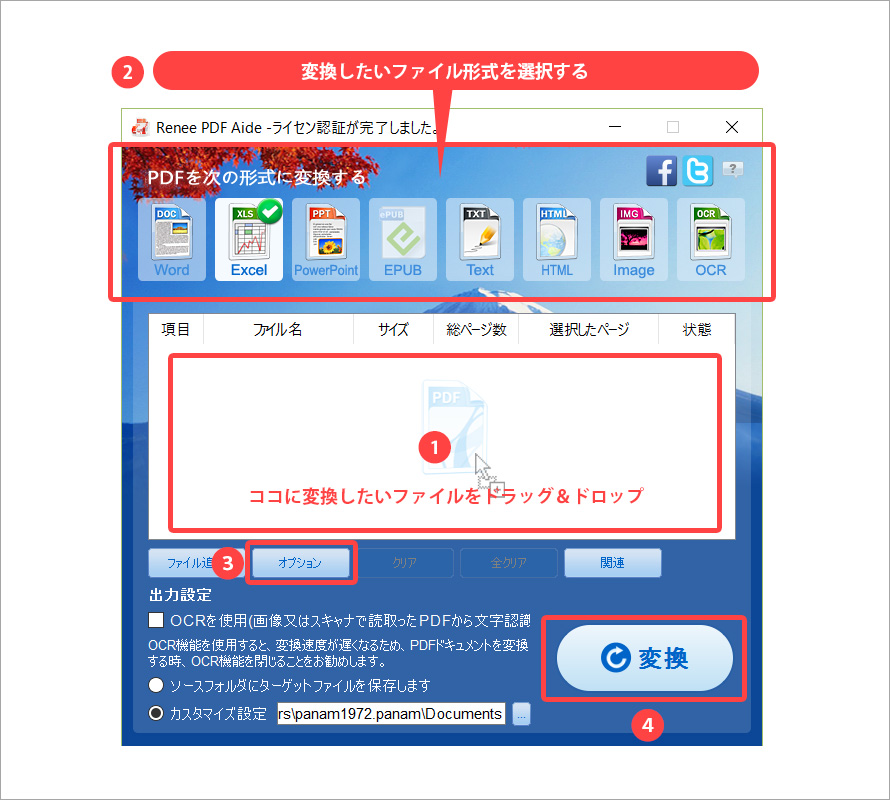
1.使い方は変換したいファイルをドラッグ&ドロップします。
2.次に変換したいファイル形式を選択。
変換可能なファイル形式は
●Word
●Excel
●Powerpoint
●EPUB
●Text
●HTML
●Image
●OCR
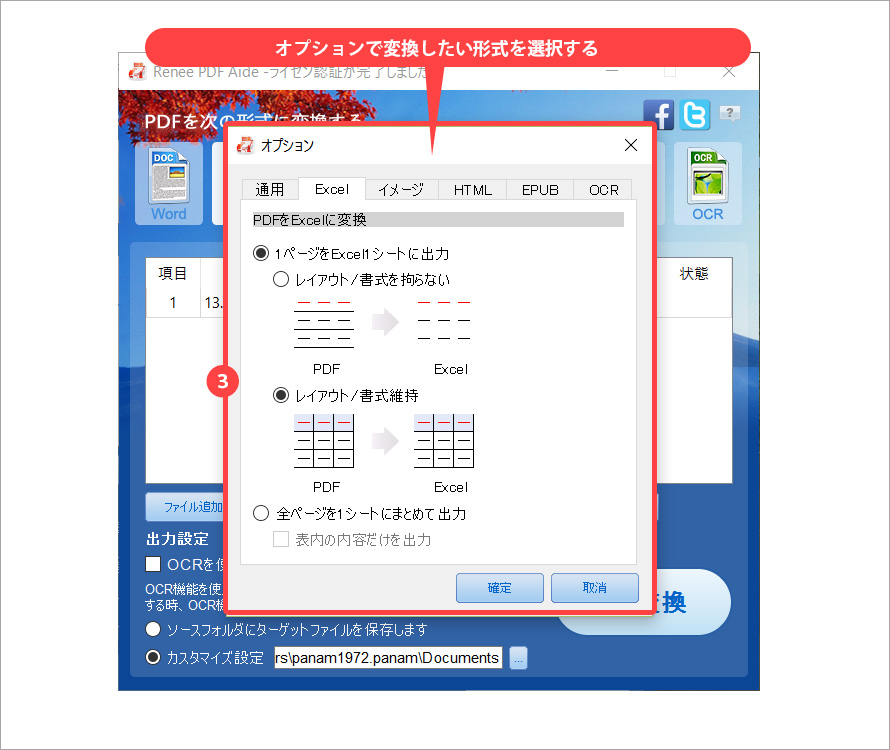
3.オプションから変換したい形式を選びます。
4.変換ボタンをクリック。
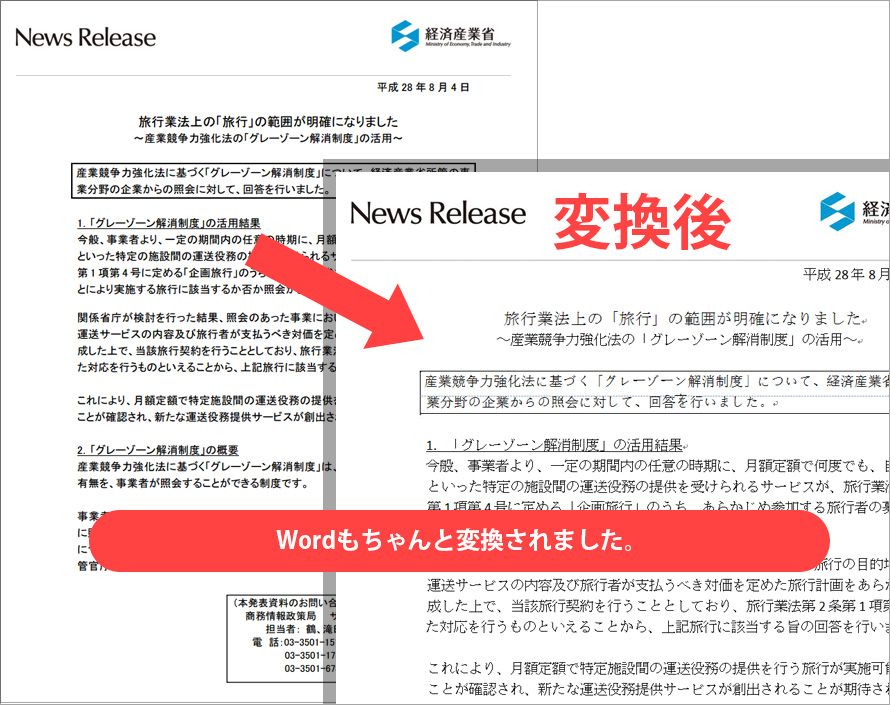
Wordの変換もご覧の通り、ちゃんと変換してくれました。
頻繁に使うソフトではないですが、いざという時にとっても役立つフリーソフトなのでぜひ活用してみてください。
PDFファイルのページの組み換え編集なら「結合」「移動」「削除」が出来るフリーソフトCube PDF Utility
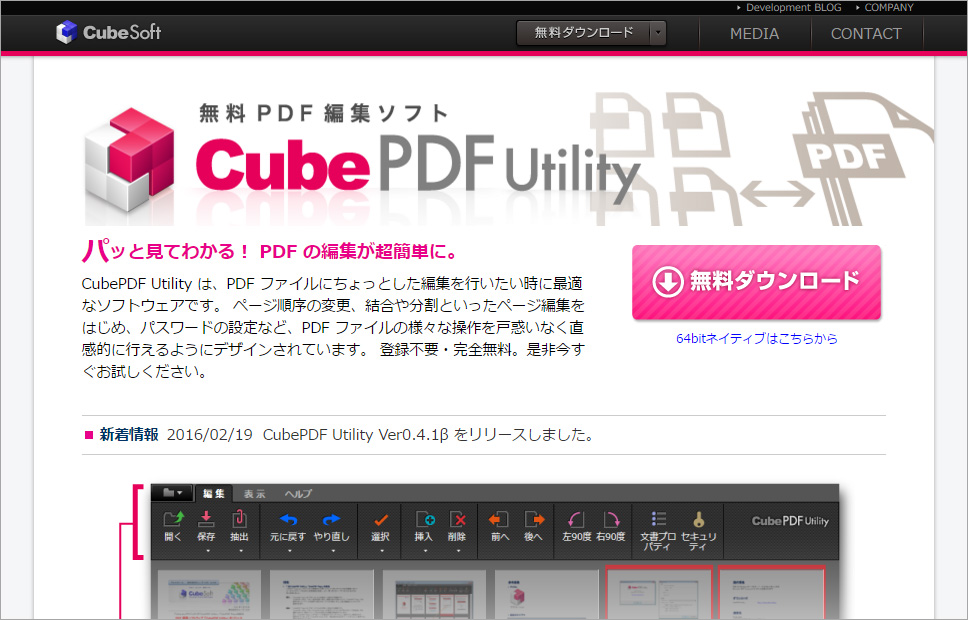
http://www.cube-soft.jp/cubepdfutility/
社内資料として作成されたPDFファイルを見せたくないページだけ削除してお客さんに送りたい時や、複数あるPDFファイルを一つにまとめて送りたい場合に重宝するのが無料PDFソフトのCube PDF Utilitiyです。
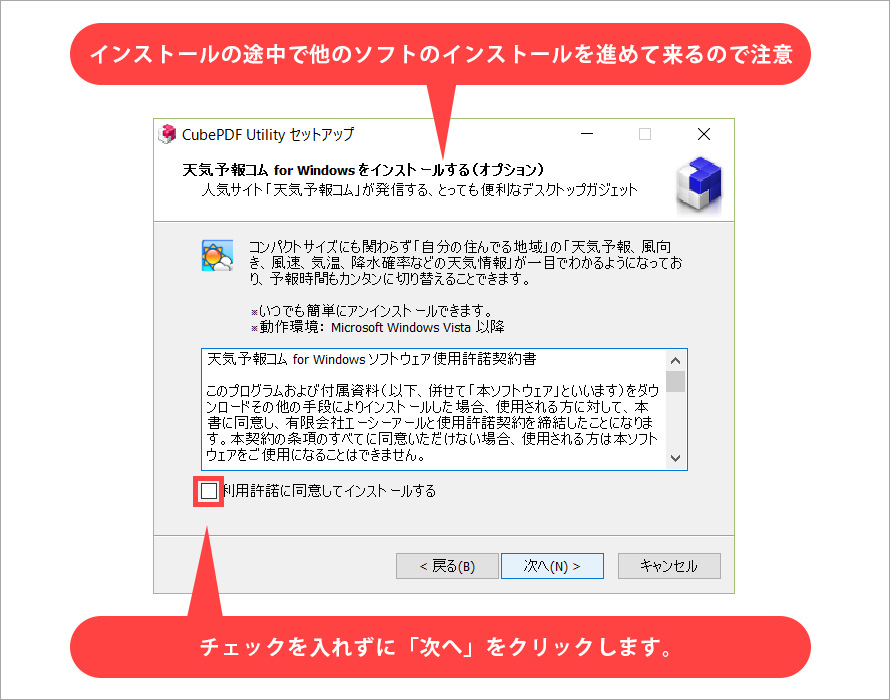
インストールの途中で別のソフトも抱き合わせでのインストールを促されるので注意が必要。
まぁ入れたい人は「利用許諾に同意してインストール」チェックをすればいい。
関係ないソフトを入れたくない人はチェックをせずに「次へ」ボタンをクリックします。
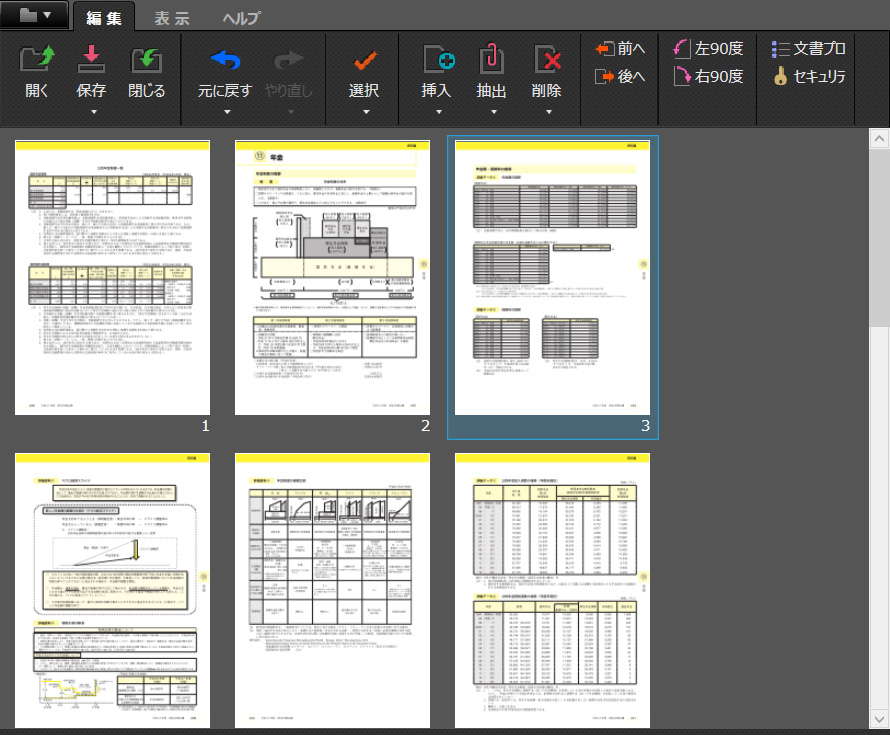
操作は直感的で簡単なのでココでは詳しく紹介しませんが、下記、このソフトで出来る事です。
●ドラッグ&ドロップでページの順番を入れ替えれる。
●複数のPDFファイルを結合し、一つのPDFファイルにまとめることが出来る。
●沢山あるページの中から必要なページだけを残して抽出することが出来る。
●PDFファイルの回転が出来る。
といった作業が出来ます。
PDF編集が出来るクラウド系のサービスも沢山ありますの気になる人はそちらも検討してみてください。
PDFファイルの編集に困ったら、試してみたいPDFファイルが編集が出来る無料のクラウドサービスサイト3つを比較。
まとめ
紹介しました2つのソフトがあればPDFファイルでの悩みは解決出来ると思います。
特にRenee PDF Aideはいざという時の編集には欠かせません。
オリジナルファイルが見つからない時、オリジナルファイルを探すよりもこのソフトを使って編集し直したほうが早かったりする場合があります。
さぁビジネスマンのみなさん、どんどん便利なソフト使って業務の効率化をはかりましょう。